各製品の資料を入手。
詳細はこちら →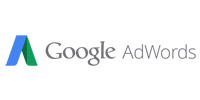
CData


こんにちは!ウェブ担当の加藤です。マーケ関連のデータ分析や整備もやっています。
Python エコシステムには、多くのモジュールがあり、システム構築を素早く効率的に行うことができます。CData Python Connector for GoogleAds を使うことで、pandas モジュールとDash フレームワークでGoogle Ads にデータ連携するアプリケーションを効率的に開発することができます。本記事では、pandas、Dash とCData Connector を使って、Google Ads に連携して、Google Ads のデータ をビジュアライズするシンプルなウェブアプリを作る方法をご紹介します。
CData Python Connectors は、以下のような特徴を持った製品です。
まずは、pip で必要なモジュールおよびフレームワークをインストールします:
pip install pandas pip install dash pip install dash-daq
必要なモジュールとフレームワークがインストールされたら、ウェブアプリを開発していきます。コードのスニペットは以下の通りです。フルコードは記事の末尾に掲載しているので、参考にしてください。
まず、CData Connector を含むモジュールをインポートします:
import os import dash import dash_core_components as dcc import dash_html_components as html import pandas as pd import cdata.googleads as mod import plotly.graph_objs as go
接続文字列を使ってデータへの接続を確立します。connect 関数を使ってCData Google Ads Connector からGoogle Ads のデータ との接続を確立します。
cnxn = mod.connect("DeveloperToken=MyDeveloperToken;ClientCustomerId=MyClientCustomerId;InitiateOAuth=GETANDREFRESH;OAuthSettingsLocation=/PATH/TO/OAuthSettings.txt")")
Google 広告はOAuth 認証標準を使用します。個々のユーザーとしてGoogle API にアクセスするには、組み込みクレデンシャルを使うか、OAuth アプリを作成します。
OAuth では、Google Apps ドメインのユーザーとしてサービスアカウントを使ってアクセスすることもできます。サービスカウントでの認証では、OAuth JWT を取得するためのアプリケーションを登録する必要があります。
OAuth 値に加え、DeveloperToken およびClientCustomerId を指定します。
詳細はヘルプドキュメントの「はじめに」を参照してください。
read_sql 関数を使って、padas からSQL 文を発行し、DataFrame に結果を格納します。
df = pd.read_sql("""SELECT Device, Clicks FROM CampaignPerformance WHERE Device = ''Mobile devices with full browsers''""", cnxn)
DataFrame に格納されたクエリ結果を使って、ウェブアプリにname、stylesheet、title を設定していきます。
app_name = 'dash-googleadsedataplot' external_stylesheets = ['https://codepen.io/chriddyp/pen/bWLwgP.css'] app = dash.Dash(__name__, external_stylesheets=external_stylesheets) app.title = 'CData + Dash'
次に、Google Ads のデータ をベースにした棒グラフを作詞し、アプリのレイアウトを設定します。
trace = go.Bar(x=df.Device, y=df.Clicks, name='Device')
app.layout = html.Div(children=[html.H1("CData Extention + Dash", style={'textAlign': 'center'}),
dcc.Graph(
id='example-graph',
figure={
'data': [trace],
'layout':
go.Layout(alt='Google Ads CampaignPerformance Data', barmode='stack')
})
], className="container")
接続、アプリ、レイアウトを定義したら、アプリを実行してみましょう。以下のコードで実行できます。
if __name__ == '__main__':
app.run_server(debug=True)
最後に、Python でウェブアプリを起動してブラウザでGoogle Ads のデータ を見てみましょう。
python googleads-dash.py
ちゃんとデータが表示できてますね!
Google Ads Python Connector の30日の無償トライアル をぜひダウンロードして、Google Ads のデータ への接続をPython アプリやスクリプトから簡単に作成してみてください。
import os
import dash
import dash_core_components as dcc
import dash_html_components as html
import pandas as pd
import cdata.googleads as mod
import plotly.graph_objs as go
cnxn = mod.connect("DeveloperToken=MyDeveloperToken;ClientCustomerId=MyClientCustomerId;InitiateOAuth=GETANDREFRESH;OAuthSettingsLocation=/PATH/TO/OAuthSettings.txt")
df = pd.read_sql("SELECT Device, Clicks FROM CampaignPerformance WHERE Device = ''Mobile devices with full browsers''", cnxn)
app_name = 'dash-googleadsdataplot'
external_stylesheets = ['https://codepen.io/chriddyp/pen/bWLwgP.css']
app = dash.Dash(__name__, external_stylesheets=external_stylesheets)
app.title = 'CData + Dash'
trace = go.Bar(x=df.Device, y=df.Clicks, name='Device')
app.layout = html.Div(children=[html.H1("CData Extention + Dash", style={'textAlign': 'center'}),
dcc.Graph(
id='example-graph',
figure={
'data': [trace],
'layout':
go.Layout(alt='Google Ads CampaignPerformance Data', barmode='stack')
})
], className="container")
if __name__ == '__main__':
app.run_server(debug=True)
